Как добавить виджет перевода Google в WordPress?
Опубликовано: 2021-09-13Создавая контент на своем веб-сайте, вы должны помнить, что веб-сайты просматриваются во всем мире. По этой причине стоит перевести свой веб-сайт, даже если значительная часть ваших читателей - из определенного места. Кроме того, если вы хотите расширить свой интернет-магазин на новые рынки или просто улучшить работу в Интернете для людей со всего мира, добавление возможностей перевода на ваш сайт - отличная идея. В этой статье мы рассмотрим преимущества интеграции виджета Google Translate на ваш сайт WordPress, а также плагин, который поможет вам без проблем настроить это.
Почему стоит выбрать Google Translate?
Возможности искусственного интеллекта Google становятся все ближе к человеческому интеллекту, и перевод контента с помощью Google Translate имеет следующие преимущества:
- Google Translate упрощает использование, автоматически переводя ваш веб-сайт на более чем 100 различных языков.
- Это помогает устранить любые потенциальные языковые барьеры, которые могут помешать клиентам совершать покупки или читать ваши блоги.
- Поскольку люди предпочитают использовать Интернет на своем языке, интеграция Google Translate на ваш сайт WordPress помогает увеличить органический трафик и дольше удерживать посетителей на вашем сайте.
Плагины для настройки Google Translate в WordPress
В отличие от других систем управления контентом, многоязычные веб-сайты легко настроить с помощью собственной платформы WordPress. Это потому, что для выполнения этой функции доступно множество плагинов. Однако, когда дело доходит до выбора плагина для перевода WordPress, вам нужно учесть определенные моменты. Возможно, вам потребуется знать и понимать процесс его установки и настройки, а также влияние перевода на ваши усилия по поисковой оптимизации. В этой статье конкретно рассматривается плагин Google Language Translator и его использование для перевода веб-сайта.
Плагин Google Language Translator
Google Language Translator - самый популярный плагин перевода для WordPress, который обычно используют многие разработчики. Многие многоязычные веб-сайты используют этот плагин, потому что он мощный и легкий, поэтому он не замедлит работу вашего сайта. Плагин имеет как бесплатную, так и платную версии, хотя в платной версии есть расширенные функции. Бесплатная версия включает встроенный JavaScript, который автоматически переводит ваш сайт на многие языки. Платная версия, напротив, состоит из прокси-сервера перевода, который позволяет каждому языку иметь свой собственный домен и индексироваться поисковыми системами, улучшая поисковую оптимизацию во всем мире. Бесплатная версия этого плагина поддерживает все языки. Он обеспечивает полный машинный перевод, но если вам нужен доступ к редактированию перевода или многоязычной поисковой оптимизации, вам нужно будет перейти на подписку или платную учетную запись.
Установите плагин Google Language Translator
Google Translate динамически преобразует каждую страницу вашего веб-сайта на любой язык, поддерживаемый Google Translate. Следуйте приведенным ниже инструкциям, чтобы установить плагин на свой сайт WordPress.
- Сначала войдите в свою панель управления WordPress и перейдите в раздел «Плагины> Добавить новый».
- Выполните поиск по запросу «google language translate», чтобы найти плагин Google Language Translator.
- Нажмите кнопку установки, а затем активируйте ее на своем сайте.
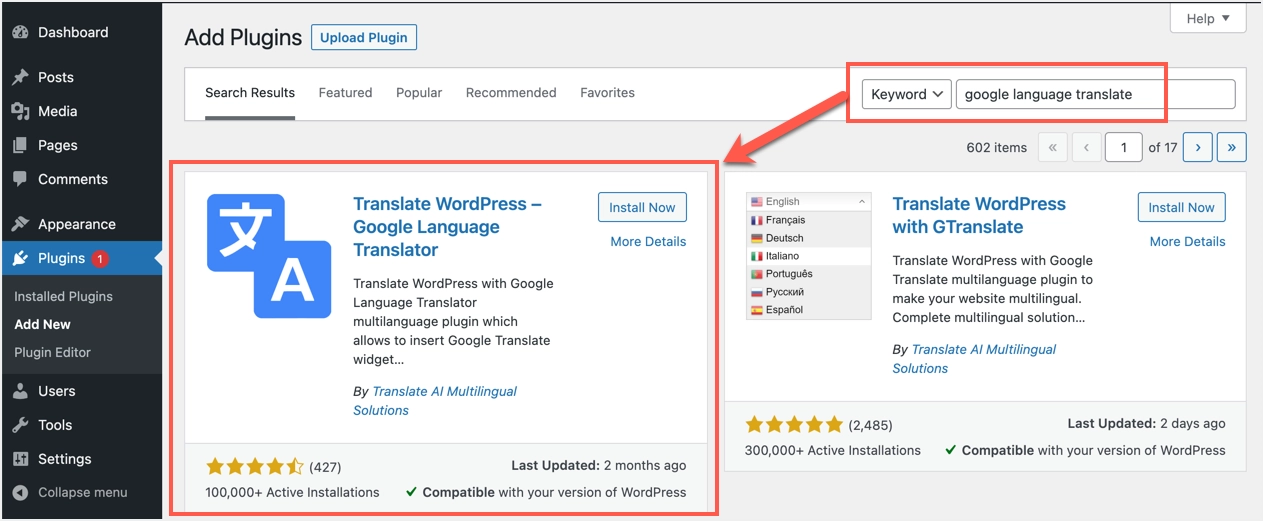
Настроить плагин Google Language Translator
Плагин предлагает простой в использовании интерфейс, где вы можете выбирать языки и добавлять флаги стран.
- Сначала обязательно установите флажок «Установите этот флажок для активации» напротив «Статус плагина», чтобы начать использовать плагин на своем сайте.
- Выберите язык по умолчанию для вашего веб-сайта, это исходный язык вашего контента.
- Затем выберите языки для перевода. Выбранные здесь параметры будут показаны на опубликованном сайте, так что ваши пользователи смогут выбрать перевод содержимого на этот язык. Здесь вы заметите, что некоторые языки уже выбраны. Убедитесь, что вы выбрали именно те, которые вам нужны.
- Выберите размер флажка и измените порядок, чтобы изменить внешний вид виджета перевода. Плагин показывает предварительный просмотр, который вы можете просмотреть, чтобы получить представление о том, как он будет выглядеть на опубликованном вами сайте.
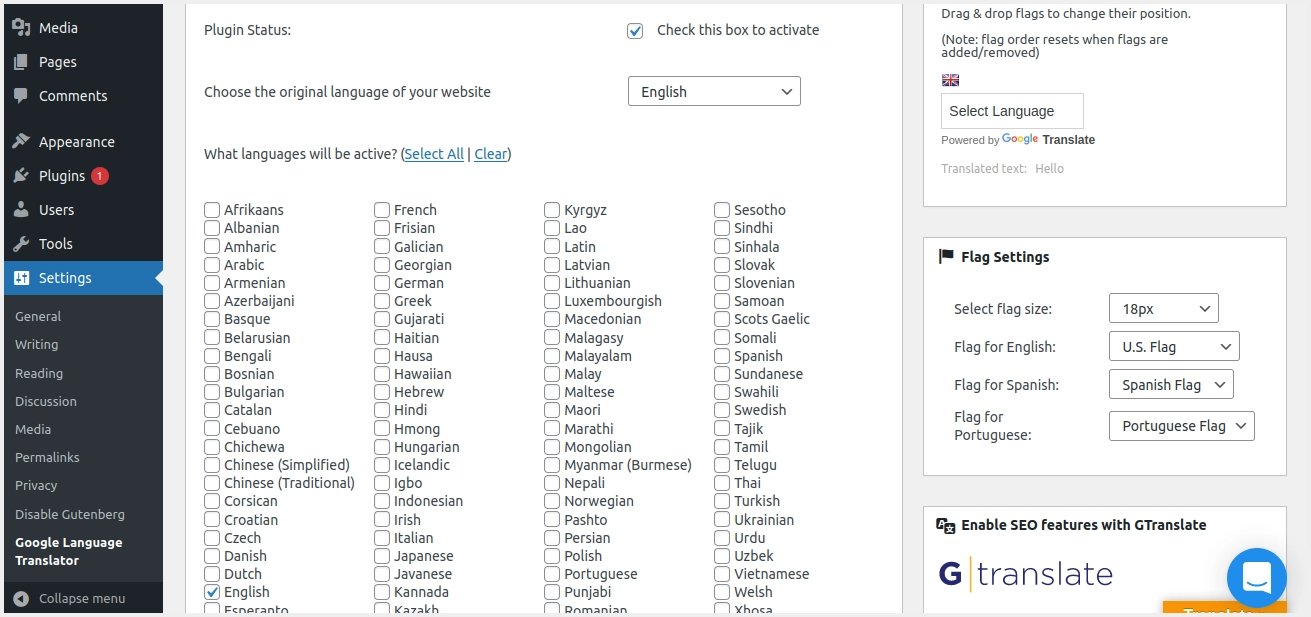
- После этого прокрутите вниз до «Настройки переключателя языков» и настройте ширину переключателя языка в раскрывающемся меню.
- Выберите предпочтительный цвет текста переключателя языка и цвет фона переключателя языка.
- Установите флажок «Отметить для отображения флагов», если вы хотите отображать изображения флагов.
- Выберите свои предпочтения для отображения или скрытия переключателя языка, варианта макета, выберите, следует ли отображать панель инструментов Google, и выберите, выравнивать ли переводчик по левому или правому краю.
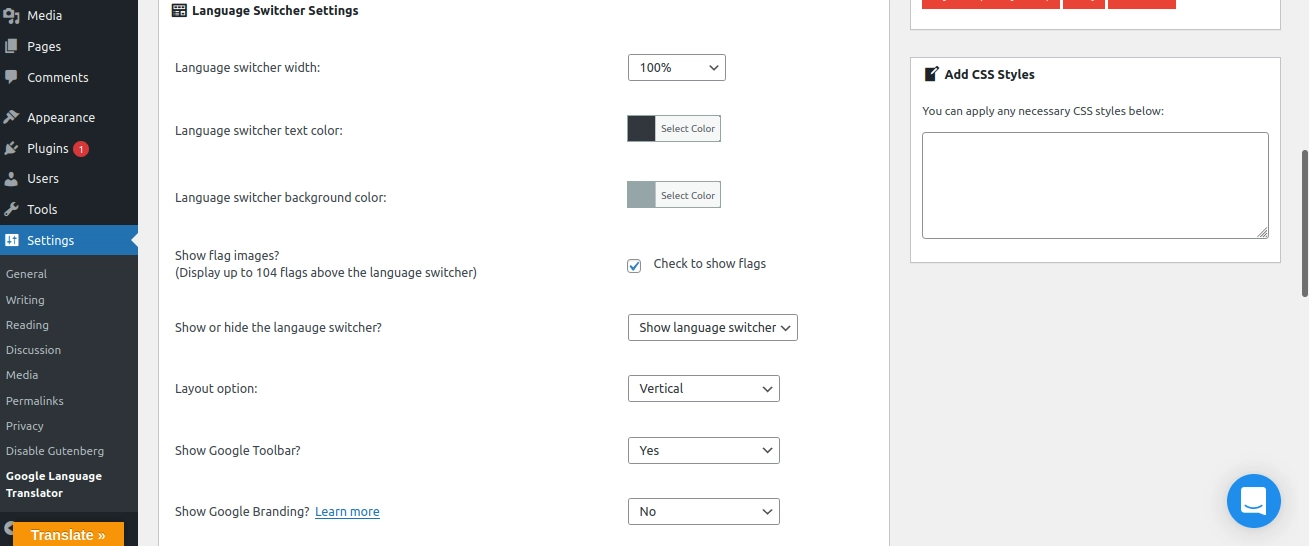
Отображение виджета перевода
Плагин предлагает несколько способов вставить виджет перевода на ваш сайт. Вы можете использовать плавающий виджет или использовать шорткод и вставлять виджет в любом месте. Кроме того, у вас также есть виджет, который можно вставить в область боковой панели или нижнего колонтитула. Хотя доступно несколько вариантов, мы рекомендуем использовать тот, который подходит для макета вашего сайта.

- Перейдите в раздел «Настройки плавающих виджетов» и выберите, следует ли отображать виджет плавающего перевода.
- Задайте собственный текст для плавающего виджета и выберите положение плавающего виджета.
- Выберите цвет текста плавающего виджета и цвет фона плавающего виджета.
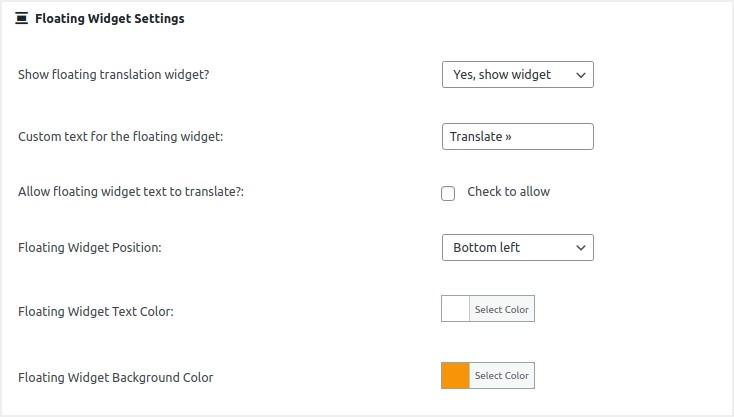
- Наконец, перейдите на вкладку раздела «Использование». Вы увидите шорткоды для использования на страницах, сообщениях, боковой панели, заголовке, нижнем колонтитуле, меню и шаблонах страниц. Если вы хотите разместить в меню WordPress один язык, щелкните ссылку внизу вкладки использования, и вы увидите рекомендации.
- Прокрутите вниз и нажмите кнопку «Сохранить изменения», чтобы применить изменения.
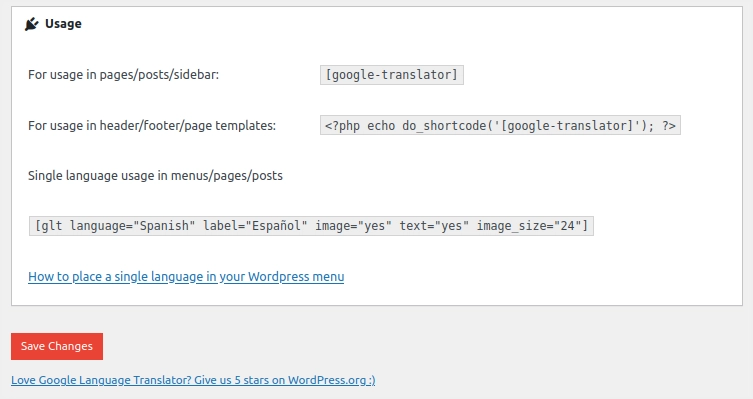
Вы можете вставить шорткод в любом месте вашего сообщения или страницы, чтобы продемонстрировать виджет перевода. В противном случае используйте код шаблона для вставки в файл шаблона вашей темы, чтобы виджет отображался в соответствующем месте.
Добавление виджета перевода боковой панели
Во многих случаях достаточно просто показать виджет перевода на боковой панели, и плагин Google Language Translator предлагает для этой цели отличный виджет.
- Перейдите к «Внешний вид» и выберите «Виджеты» в появившемся раскрывающемся меню.
- Добавьте виджет «Переводчик языка Google» на боковую панель своего сайта, перетащив его. Обратите внимание, что мы показали использование классического редактора виджетов, который был удален из WordPress версии 5.8. Возможно, вам понадобится использовать редактор блоков Гутенберга, чтобы вставить виджет.
- Наконец, нажмите кнопку «Сохранить», чтобы применить изменения.
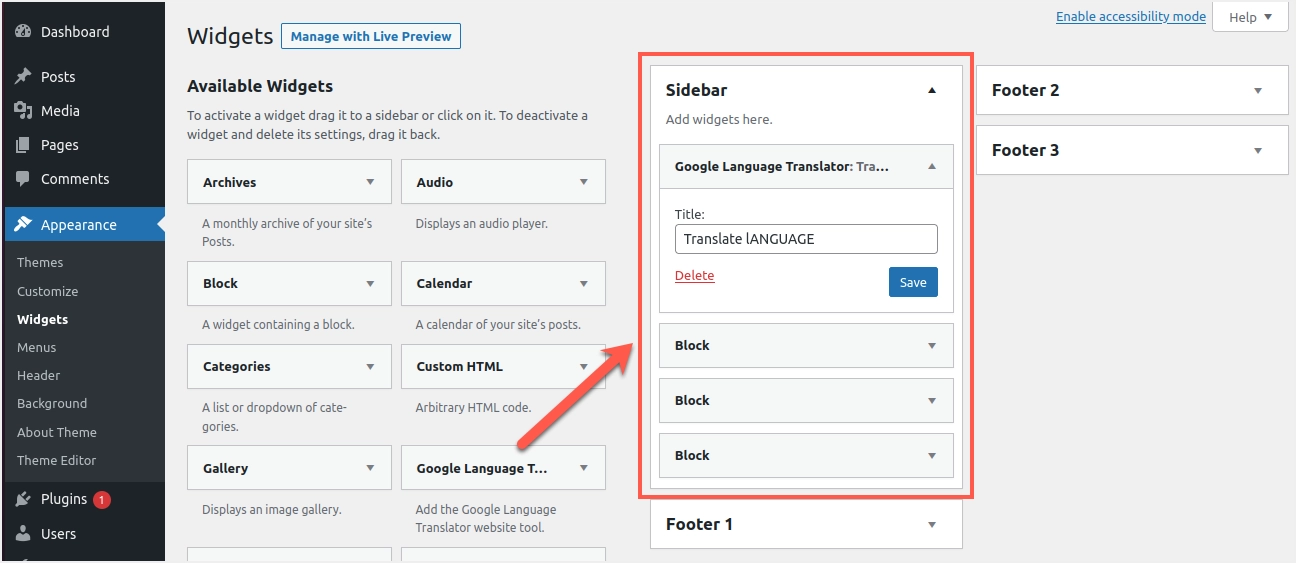
- Теперь вы можете просмотреть кнопку «Перевести» на своем веб-сайте. Все, что нужно сделать посетителю, - это щелкнуть по нему и выбрать желаемый язык, и контент будет немедленно переведен.
- На изображении ниже показано, как ваш сайт будет выглядеть с кнопкой перевода.
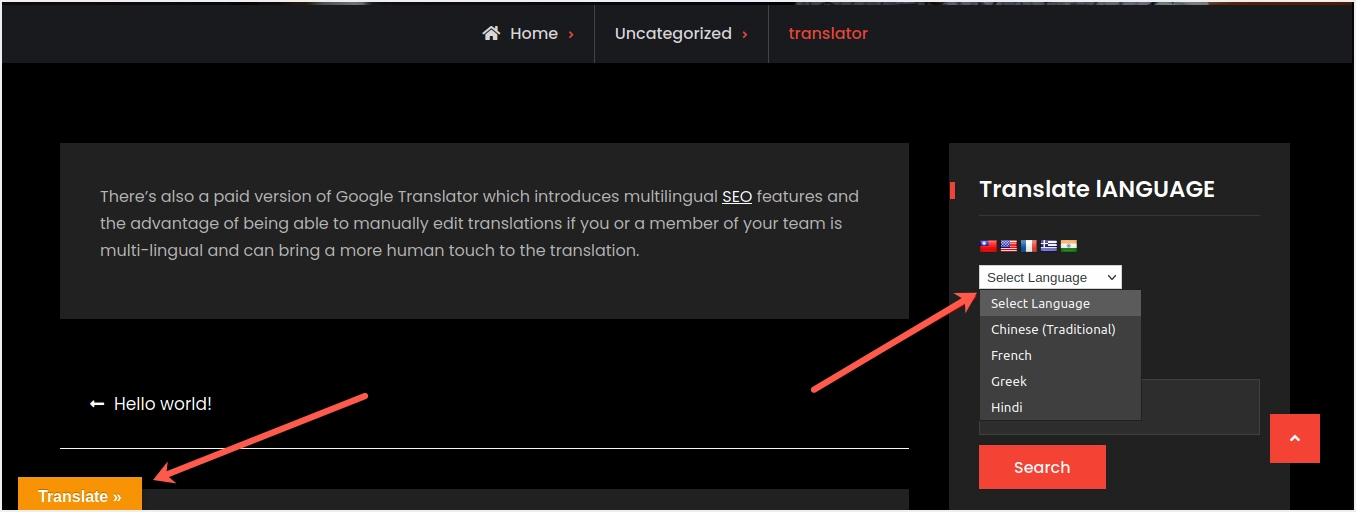
Соображения при переводе вашего веб-сайта
Как видите, вставить виджет перевода с помощью плагина Google Language Translator очень просто. Однако не многие люди предлагают услуги перевода по следующим причинам.
- Часто автоматический машинный перевод выглядит забавным и не передает правильное значение исходного содержания.
- Сервисы Google заблокированы во многих странах, например в Китае, где этот виджет перевода не будет отображаться на вашем сайте.
- Хотя влияние скорости загрузки страницы с этим плагином минимально, он все равно будет влиять на оценку скорости страницы с такими проблемами, как блокировка рендеринга и удаление неиспользуемого JavaScript.
- Бесплатный перевод не даст никаких преимуществ для SEO, так как URL останется прежним.
Вы можете решить проблемы со скоростью страницы с помощью мощных плагинов кеширования, таких как WP Rocket. Однако для решения других проблем с переводом вам может потребоваться премиум-версия плагина. Как уже упоминалось, премиум-версия позволяет просматривать и редактировать автоматически переведенный контент, поэтому он выглядит естественно. Кроме того, вы получите отдельный URL-адрес в поддомене или с подкаталогом, чтобы воспользоваться результатами локального поиска. Но услуга для двуязычного общения требует 79,90 долларов в год, в то время как вам нужно 179,90 долларов в год для использования всех языковых опций.
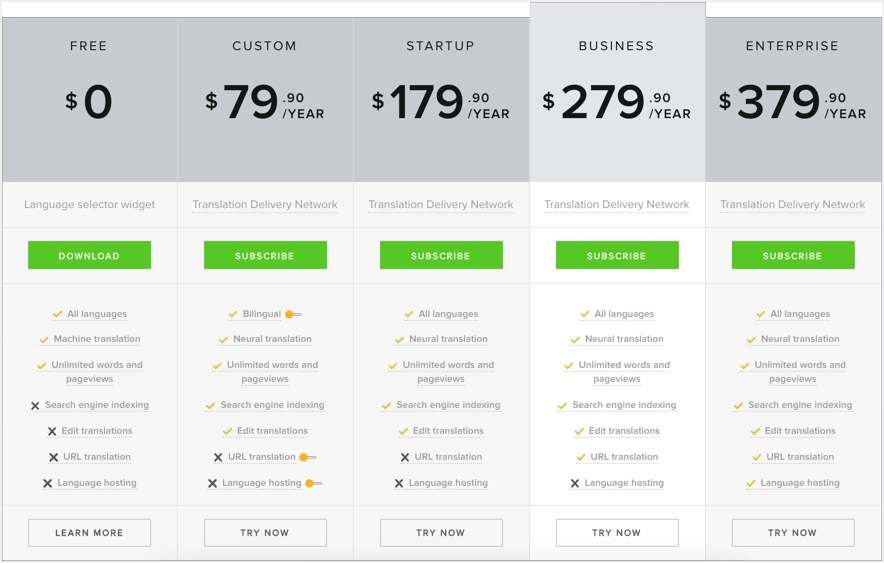
Поскольку это дорогостоящая услуга для отдельных блоггеров, убедитесь, что вам действительно нужно предлагать услуги перевода на своем сайте. Иногда по какой-то причине вам может потребоваться протестировать и посмотреть, хорошо ли работает этот плагин для вашего сайта, прежде чем платить за него. В этом случае вам не о чем беспокоиться, потому что у плагина есть 15-дневная пробная версия, и только новые клиенты имеют право на эту пробную версию. Если вы сочтете это неподходящим, вы можете отменить подписку в любой момент в течение пробного периода, и с вас не будет взиматься плата.
Примечание. Плагин Google Language Translator теперь является частью GTranslate. Хотя в репозитории WordPress по-прежнему доступны два бесплатных плагина, премиум-версия - это та же версия, которую вам необходимо приобрести на веб-сайте GTranslate.
Вывод
Настроить Google Translate очень просто, если у вас есть хороший плагин и вы хорошо представляете, с чего начать. Однако имейте в виду, что Google Translate не идеален, потому что эти плагины не могут различать диалекты или версии языка. Обязательно проверьте, насколько хорошо работает автоматический машинный перевод для вашего языка, и при необходимости выберите услуги перевода премиум-класса.
